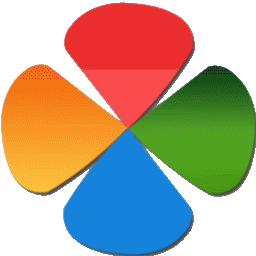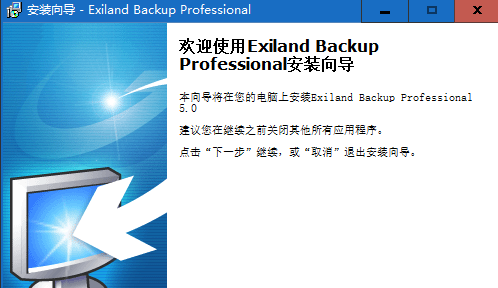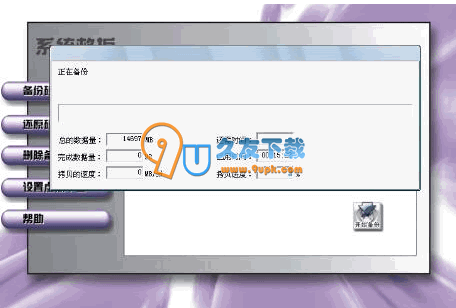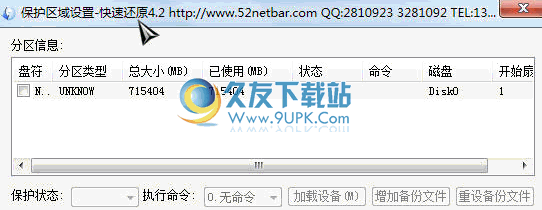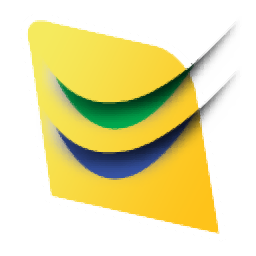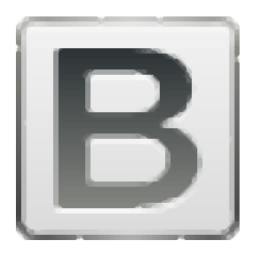Exiland Backup Pro是一款专门为了电脑数据同步备份准备的一款软件。一款功能强大的电脑数据同步备份工具Exiland Backup Pro。它具有易于使用的向导来创建备份任务,并且还通过加密和密码保护来保护文件隐私。因此,小编准备破解该教程,欢迎下载!
破解教程:
1.下载并解压缩,双击安装程序以运行安装。
2.点击“下一步”
3.选中我接受许可协议,然后单击“下一步”
4.点击“下一步”
5.选择软件安装路径,然后单击“下一步”。
6.点击“下一步”
7,点击“安装”
8,等待安装
9,安装完成,点击结束
10.将密钥文本中的授权代码复制到软件中。
11,输入任何用户名和电子邮件地址,单击确定,即成功破解
常见问题:
1.运行任务时遇到以下错误:“无法访问Disk \ WD Projects”,但最后一次成功执行了同一任务。我该怎么办?
如果计划通过本地网络复制文件,则需要将Exiland Backup Professional服务配置为在具有网络特权的任何帐户(例如,任何用户帐户)下运行。 LOCAL SYSTEM帐户(默认使用)可以
es无法访问网络。您可以创建一个特殊帐户(例如,使用“备份”名称)来备份文件。
2.在备份操作期间,我收到以下错误:创建ZIP存档时出错:“重复对象索引”。我该怎么办?
此错误与ZIP存档中文件的非唯一路径有关。为确保文件名唯一,必须在每个源文件夹的属性中选择“ [x]在备份中创建前缀子文件夹”选项,或在“其他”中选择“ [x]保存完整路径信息”选项部分。
3. Exiland Backup在VirtualBox上“看不到”网络文件夹\ vboxsrv vb_share(错误代码67,“找不到网络名称”),但是资源管理器将其打开。为什么?
Vboxsrv是VirtualBox中的虚拟机主机。即使使用Ping命令,“ vboxsrv”网络名称也可能不可用。在驱动器号下安装\ vboxsrv vb_share网络驱动器,并在Exiland Backup中指定源路径。如果网络驱动器没有连接在Windows或如果您使用的是专业版,您可以暂时运行任务之前安装的驱动器和卸载任务完成后。

软件功能:
1,支持四种备份类型:完整,增量,差异和文件同步
2.备份其他应用程序使用的打开(锁定)文件,例如MS Outlook(* .pst,*。ost),MSSQL(* .mdf,*。ldf)等(VSS卷复制)
3,您可以通过局域网从其他计算机复制文件
4.备份来自本地和网络驱动器,可移动设备,闪存驱动器,NAS,FTP,SFTP(SSH)服务器的数据
5,用快速多线程复制
6,采用标准的ZIP格式,强大的AES加密压缩数据;支持大于2.1 GB的文件
7,作为Windows服务运行
8.使用指定的帐户(登录名和密码)访问网络文件夹
9,重复备份
10,记录所有备份操作
11,支持三种类型的通知:电子邮件,短信或屏幕通知
12.允许用户查看和还原备份中的文件
软件功能:
1,主要特点
自动(使用内置调度程序)或手动创建备份
四种备份类型:完全备份,差异备份,增量备份和同步数据
VSS(卷影复制)支持备份已打开和锁定的文件,例如MS Outlook(*。pst,*。ost)。
将程序作为Windows服务运行
强大的文件过滤器(掩码,属性,排除的子文件夹等)
灵活的调度程序。能够在连接到USB设备的PC上运行任务,或从Windows命令行运行任务
备份任何数据:本地/网络文件和文件夹,FTP,SFTP(SSH)
本地/网络数据与本地/网络文件夹,FTP,SFTP(SSH)同步
备份到任何位置:本地/网络驱动器,共享文件夹,可移动磁盘,FTP / SSH服务器,NAS等。
备份重复
通过电子邮件附件发送备份
标准ZIP压缩以节省存储空间
加密和密码保护功能保护您的文件的隐私。支持AES加密(128位,192位和256位密钥强度)
支持Zip64技术。这将创建一个zip文件大于4 GB。
将大型ZIP存档拆分为多个卷
创建的备份的名称取决于日期和时间
自动删除最早的备份
在执行备份任务之前/之后运行第三方程序或命令
查看创建的备份
将丢失的文件还原到指定的文件夹或其源位置
记录所有备份操作
指示系统托盘中的备份过程
备份带有成功/错误/警告消息的三种通知类型(电子邮件,网络发送,屏幕)
在特定条件下运行任务
2,附加功能
最初根据所有指定的过滤器估算源尺寸
任务分组,连续运行任务
任务执行期间的任务管理(取消,暂停当前任务)
队列管理(查看任务队列,更改任务顺序,从队列中删除任务)
执行任务后,您可以关闭PC,注销,休眠,睡眠或重新启动PC
编辑常用设置:调整CPU使用率,错误情况下的程序行为,日志大小限制,自动启动等。
设置密码进入程序
支持Windows资源管理器中的拖放文件和文件夹
3,好处
多线程复制文件
Exiland Backup在备份操作期间不会阻止源文件
易于使用的向导来创建备份任务
在后台模式下备份而不会干扰其他程序
容错:如果出现严重错误,请重新启动Exiland Backup;连接断开后通过FTP / SFTP恢复文件
如果您使用的是多核CPU,则CPU核心使用率是相等的。
文件的标准ZIP格式
非常人性化的界面
程序使用的小RAM内存